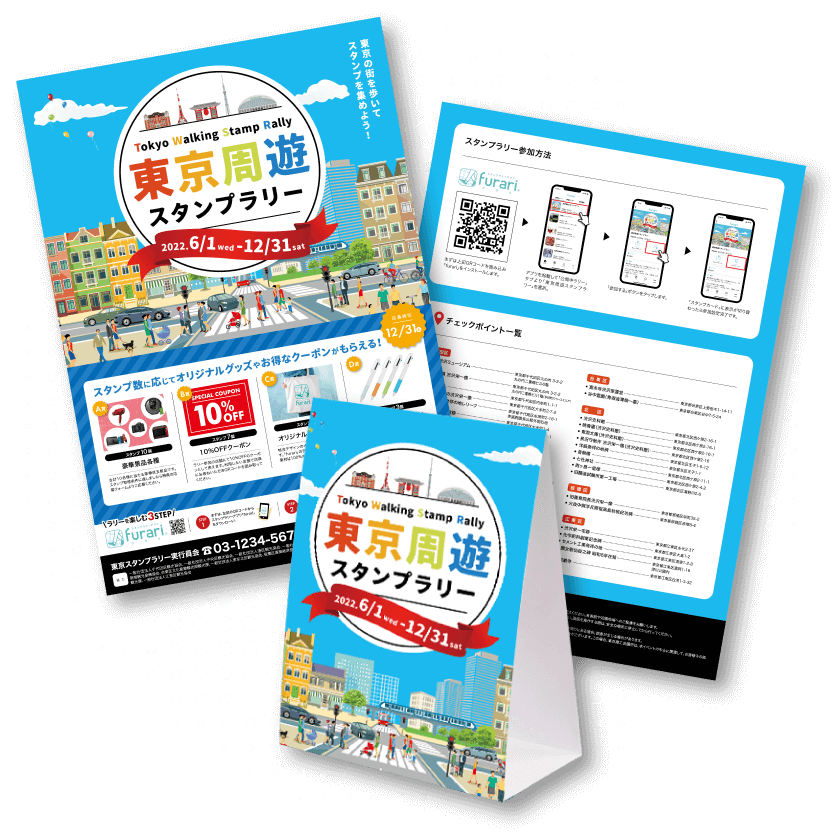DEMONSTRATION
スタンプラリーを
体験する
スタンプラリーのデモを用意しましたのでお持ちのスマートフォンで
実際にスタンプ獲得の流れや、アンケートなど操作感をお確かめください。
実際にスタンプ獲得の流れや、アンケートなど操作感をお確かめください。
準備をしよう
フラリを起動し、利用規約に同意、「年齢」「性別」「都道府県」の登録はスキップしてもらって問題ありません。位置情報は許可していないとスタンプ取得できないため「許可」してください。最下部の「その他」タブを選択し、「招待コード入力」をタップして、デモ専用の招待コード「demo」と入力しOKをタップします。これで準備は完了です。

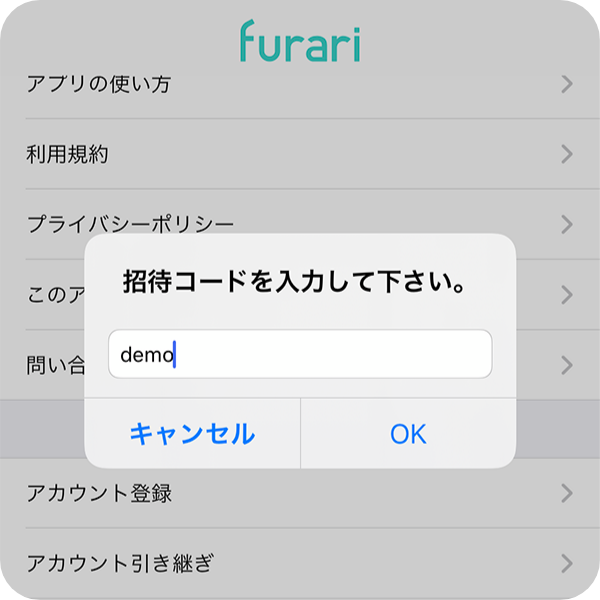
スタンプを獲得してみよう
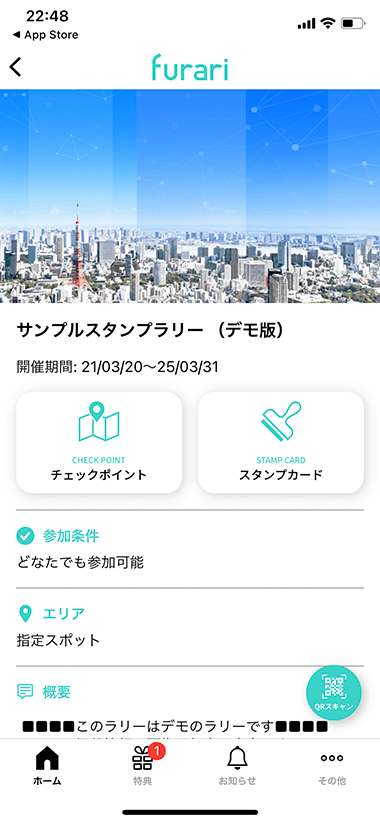
サンプルラリー(デモ版)の「スタンプカード」をタップします。
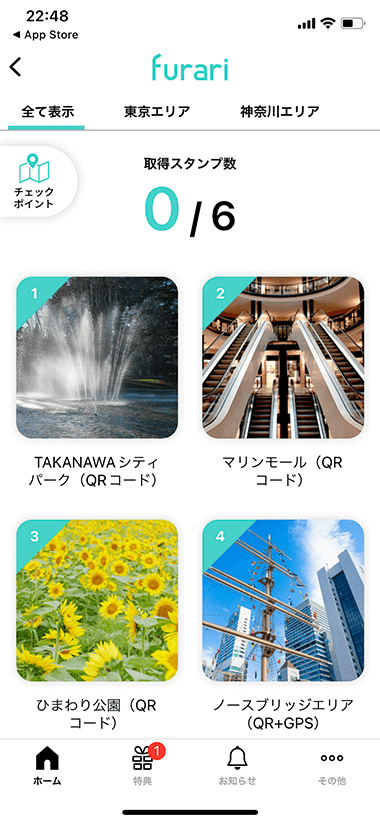
スタンプカード画面の「TAKANAWAシティパーク」をタップします。
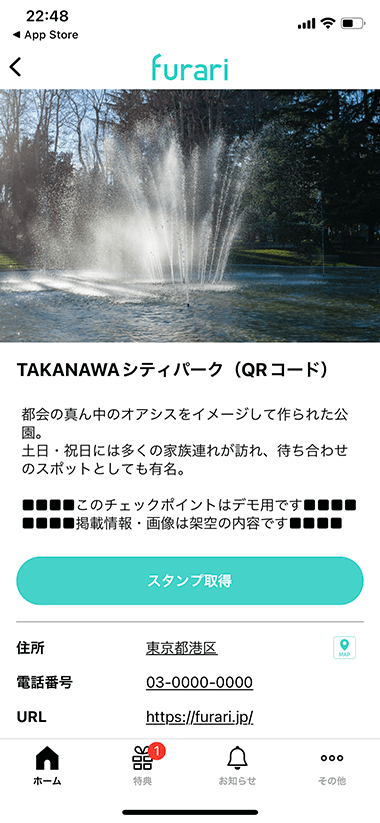
「TAKANAWAシティパーク」の詳細画面に移ったら「スタンプ取得」をタップします。


カメラが立ち上がり上記のQRコードをスキャンするとスタンプを取得できます。
右記のQRコードを読み取って他のチェックポイントのスタンプも取得してみよう。「ノースブリッジエリア」はGPS認証を設定してありますので、対象エリア外での取得は「範囲外のエラーメッセージ」が表示されスタンプの取得はできません。
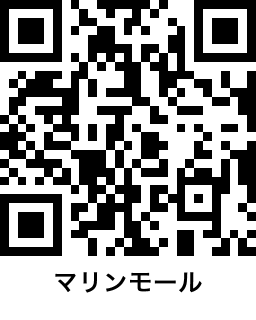
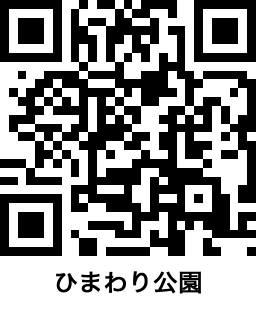

特典を使ってみよう
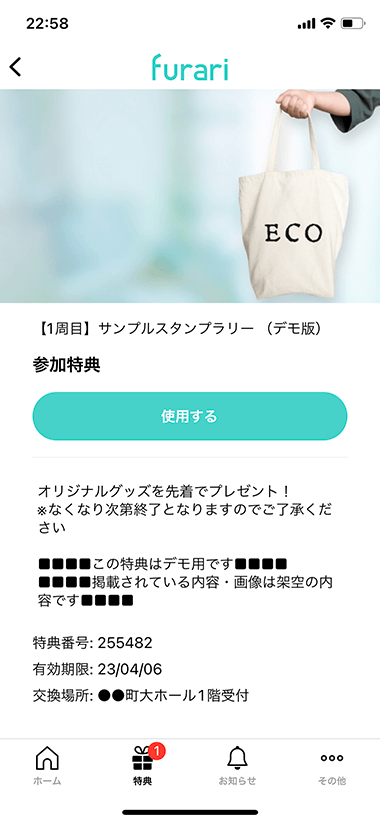
参加特典
(ラリー参加で獲得)
交換所などその場で交換する方式の特典です。
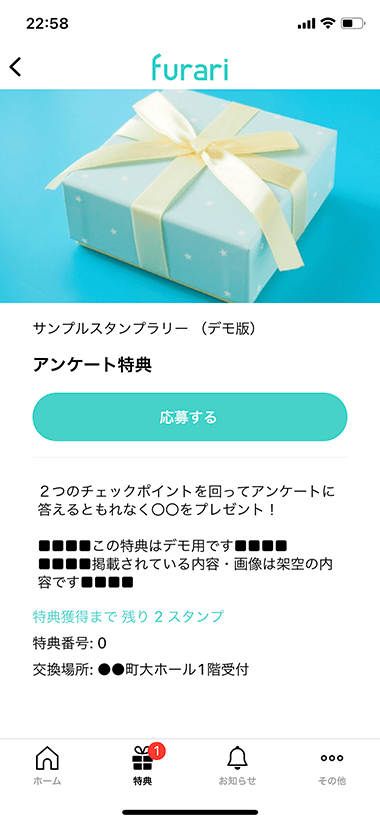
アンケート特典
(スタンプ2個で獲得)
アンケートに答えてから特典が利用可能な特典です。
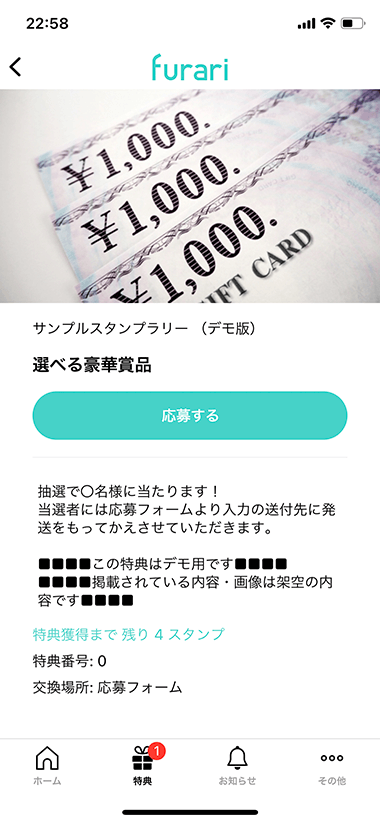
選べる豪華特典
(スタンプ4個で獲得)
抽選などフォームで必要な情報を入力して応募する特典です。
スタンプラリーのページにアクセス
スマートフォンからこちらのQRコードをスキャンしてスタンプラリーページにアクセスして、基本情報登録と利用規約に同意し、スタンプラリーに参加してください。
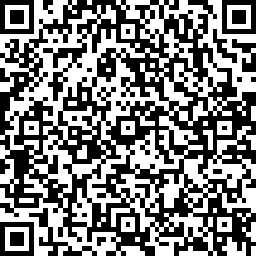
スタンプを獲得してみよう
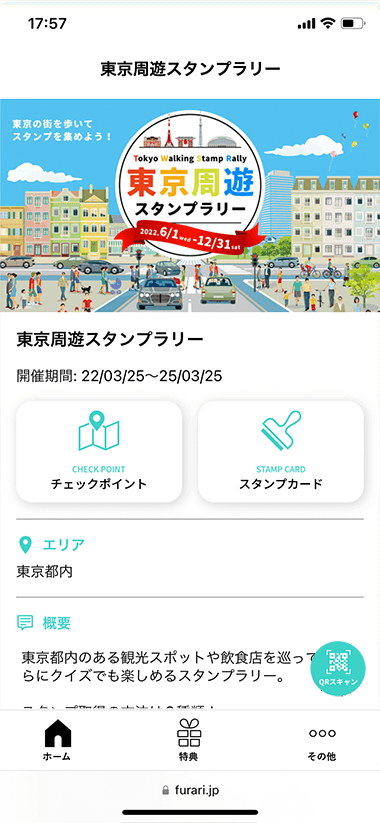
東京周遊スタンプラリー【WEB版】の「スタンプカード」をタップします。
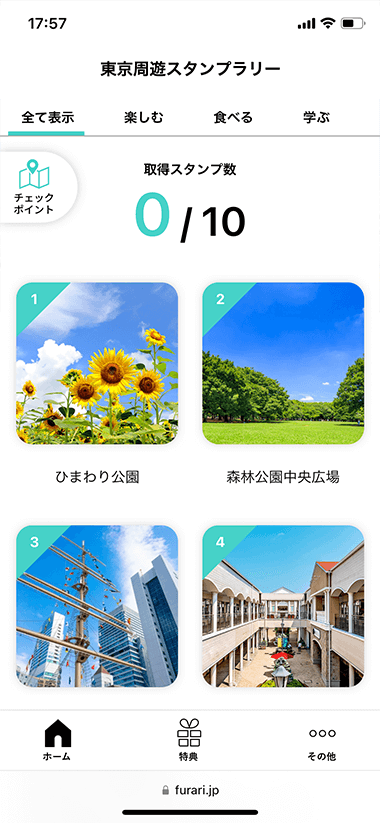
スタンプカード画面の「マリンモール1F」をタップします。
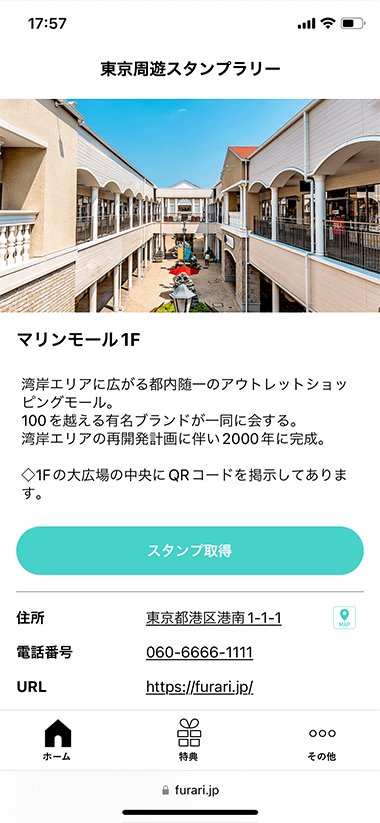
「マリンモール1F」の詳細画面に移ったら、「スタンプ取得」をタップします。
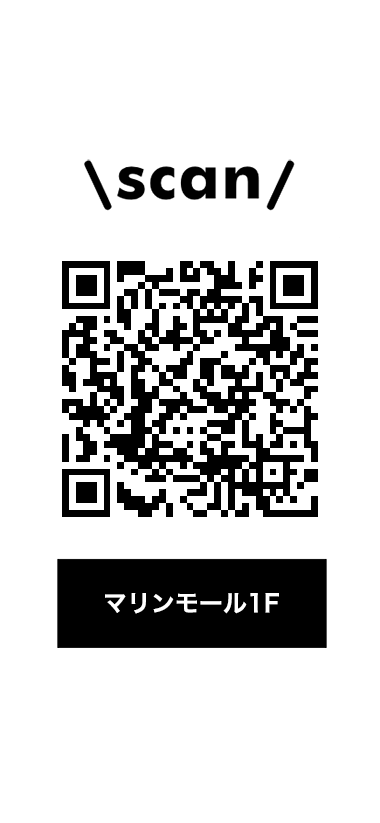
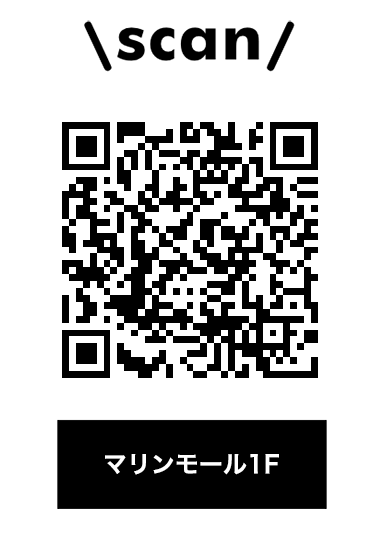
カメラが立ち上がり上記のQRコードをスキャンするとスタンプを取得できます。
右記のQRコードを読み取って他のチェックポイントのスタンプも取得してみよう。究極ナポリタン「raripapa」はGPS認証を設定してありますので、対象エリア外での取得は「範囲外のエラーメッセージ」が表示されスタンプの取得はできません。



特典を使ってみよう
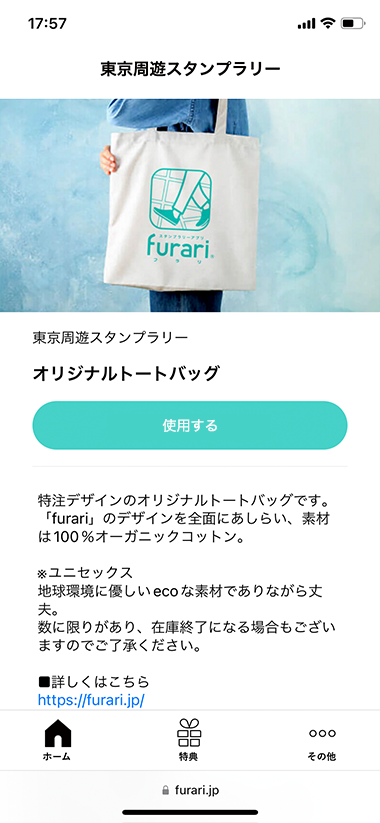
通常特典
(スタンプ1個で獲得)
利用することで消込ができる特典です。
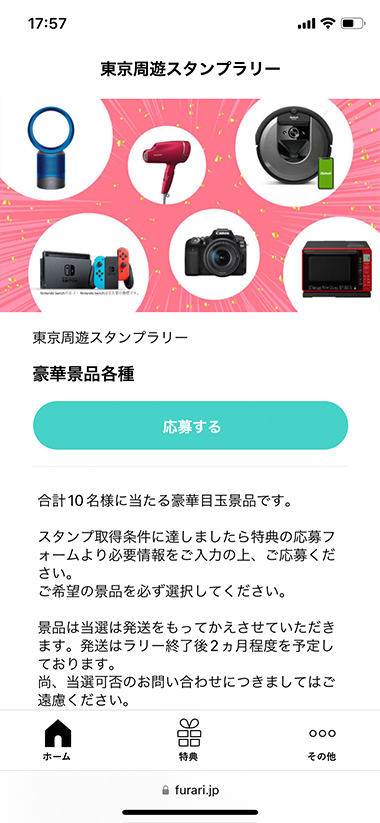
応募特典
(スタンプ3個で獲得)
抽選などフォームで必要な情報を入力して応募する特典です。